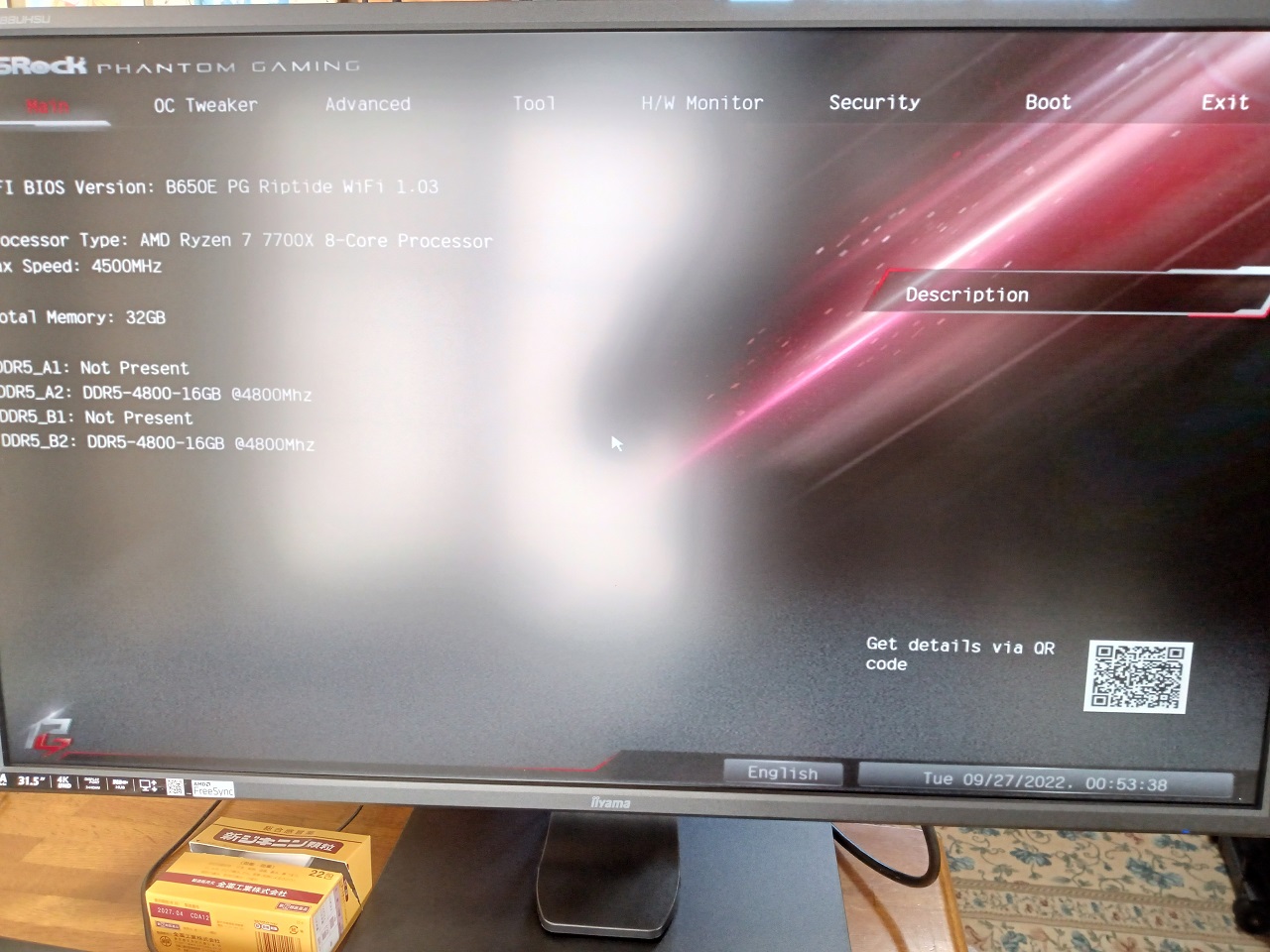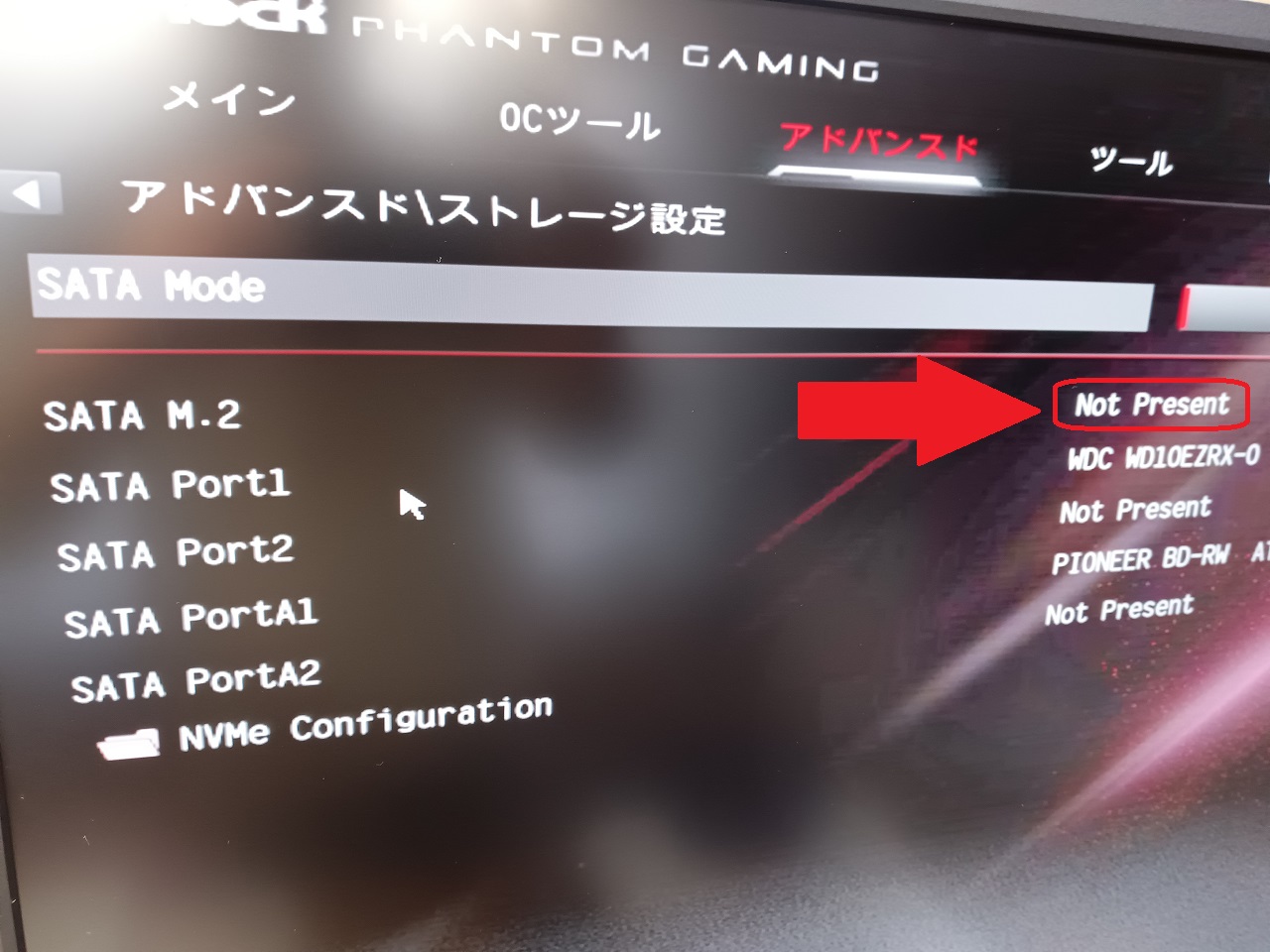1号機(TQ-2000)全体組み替え&Windows11セットアップ 第3回
2023.2.21
1, 最小構成にて起動確認
前回の最後で、CPUとメモリを組み込んだマザーボードをケースにセットしましたが、配線をしてバックパネルからHDMIケーブルをディスプレーに繋ぎました。
今となってはもう、D-SUBは勿論、DVI(Digital Visual Interface)すら無いですからね。そうデジタルなのに無い。
マザーボード、ディスプレー共に古い規格は使えなくなっているので古いディスプレーとの混在は出来なくなっています。

漸く入手出来たiiyamaのディスプレー。とくとご覧あれ。 K7V+Athlon 1Gの時からiiyamaは憧れてたからなぁ……(その時は確かLGだった)
今(2023年1月現在)では、
Displayport 又は HDMI
の2種類しかディスプレーは繋げません。まあ変換ケーブル使えばなんとかなる場合がありますが、どうしても……という場合以外はお勧めはしません。
Displayportは高解像度で高FPSのゲームをやったりするのには良いらしいですが、私の場合せいぜい60FPSなのでメリットはそれほど無く、更に電源切る度に画像がずれたりするデメリットもあるようなので、HDMIで接続しました。
で、電源入れたらこの通りです。
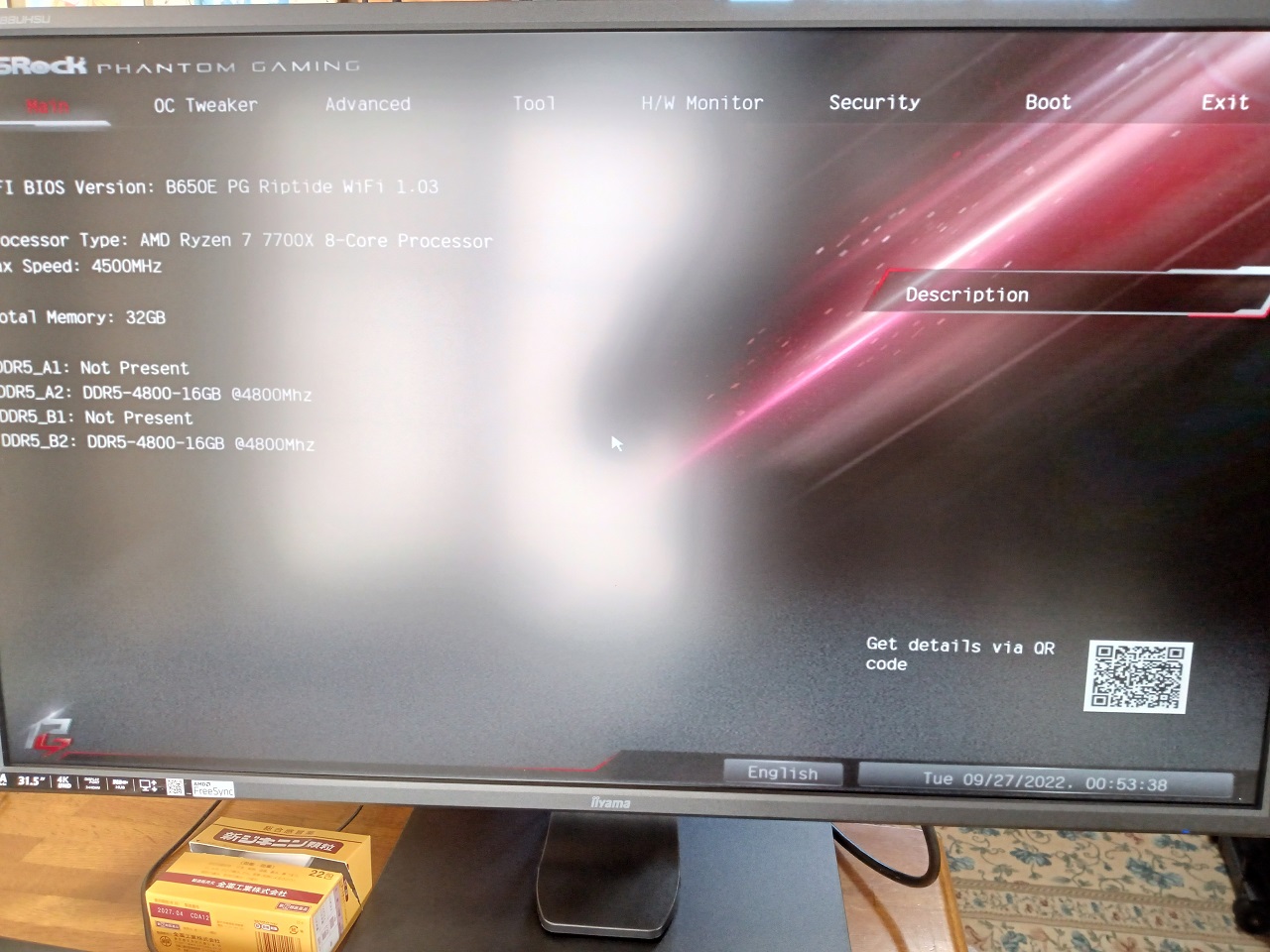
綺麗なBIOS画面が出てきました。綺麗なだけで無く、BIOS画面からQRコード読ませるなんてものすごく進歩していますね。
2, SSDはいずこに……?
無事にBIOS画面が立ち上がったのを確認し先ずはほっとしました。1号機は前回の構成(A10-7700K+A88XM-A)で組んだとき、CPUを認識せず画面が真っ暗のままだったので先ずはA4-4000を入れてBIOSをアップデートさせてからA10-7700Kを入れたという経験がありましたので、今回は新規格のCPUではありましたが無事に認識して良かったです。
しかしこれだけではまだコンピュータとはいえないので、大事な大事な記憶媒体を入れます。

はい。
KIOXIA EXCERIA PRO 内蔵 SSD 1TB NVMe M.2 Type 2280 PCIe Gen 4.0×4 (最大読込:7,300MB/s)
という、2022年末時点で最速のm.2 SSDの一つであります。全てで最強が無理なら組む時点で一部でも最強を目指したい。それならば値段的に狙えるm.2 SSDで最強パーツを選びました。
しかもこれ、国産メーカーですよ! 国産メーカー!! 買わない理由がありません。

この位置に来ます、というところに置いてみました。ヒートシンクを外して、切り欠きの部分をはめ込んだ状態で写真を撮っています。
CPUクーラーが巨大すぎて、m.2 SSDのヒートシンクを外すのに干渉して苦労しました。でも今更CPUクーラーは外せません。なれてる人でしたらCPUクーラーいったん外すのもありかも分かりません。それ以前に簡易水冷クーラーなら干渉しないと思います。

こちらが外したヒートシンクの写真になります。厚みがあってなかなかの放熱性がありそうです。m.2 SSDが出た当時は自分でヒートシンク取り付けないと熱暴走してOSのインストール中に止まるなんてことがありましたから、今こうやって標準装備になっているのは嬉しいことであります。
m.2 SSDがしっかり入っていることを確認してからヒートシンクに付いているシールを剥がしてm.2 SSDの上にかぶせて元のように固定します。
そして電源投入してBIOS画面を確認。
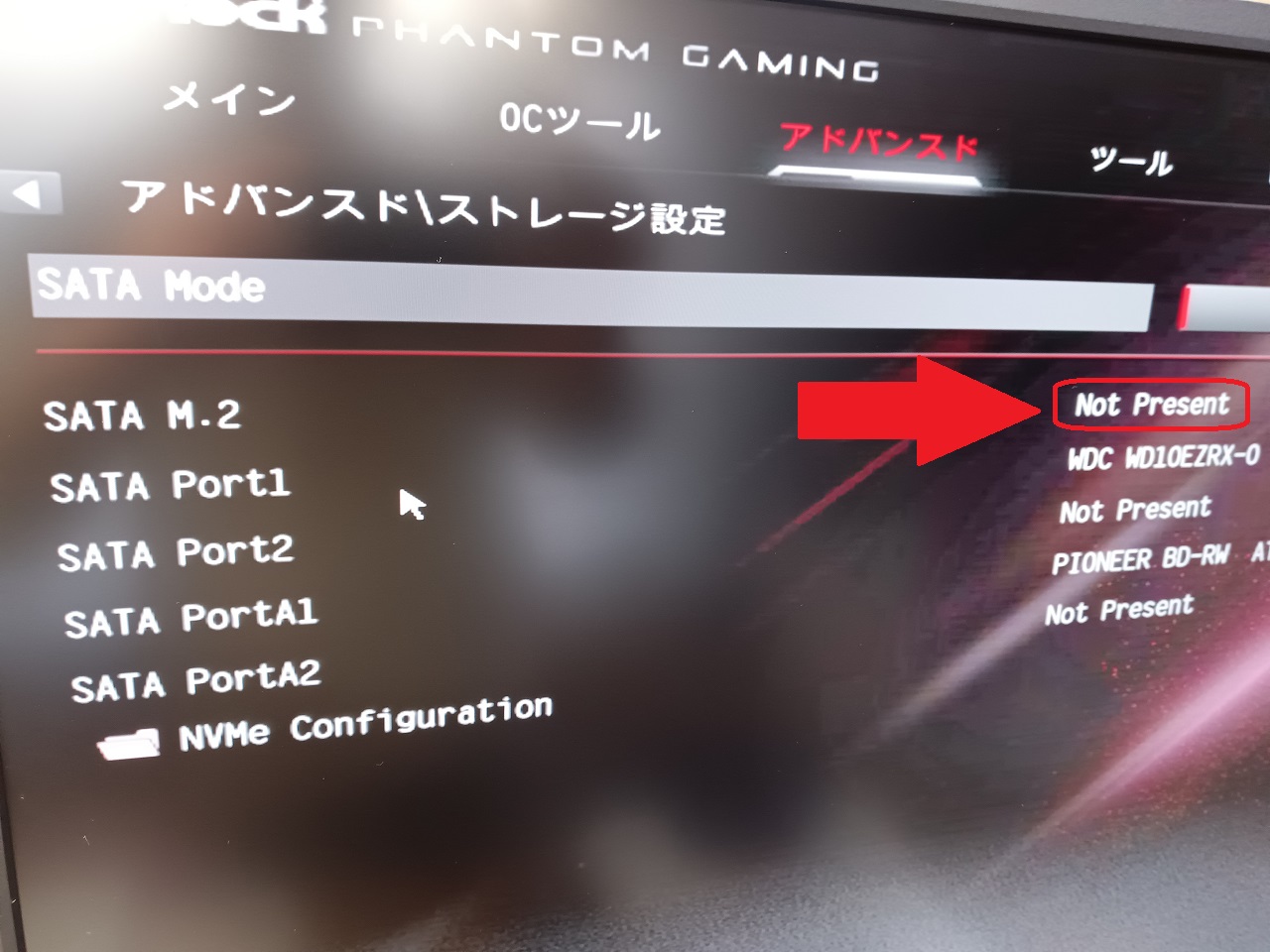
あ…れ…???
第4回へ進む 第2回へ戻る 戻る